PPT如何将平面图片变成圆柱体?PPT图片如何一键变成不规则形状?
PPT如何把平面图变成圆柱体?如何用PPT把图片变成不规则图形?PPT图片中有一个裁剪工具,可以裁剪图片比例或者将图片裁剪成各种形状,比如基本形状、矩形、箭头,甚至圆柱体。与WPS相比,PPT更容易将图片设置成包括圆柱体在内的各种形状。我们来看看PPT的把图片变成圆柱体的教程。
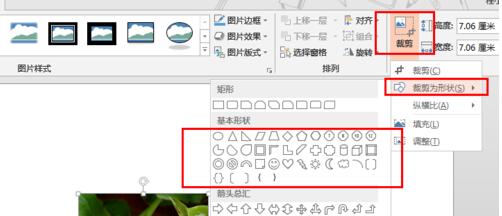
如何在PPT中设置从平面到圆柱体的图片?
1.首先打开电脑上的ppt,点击插入;
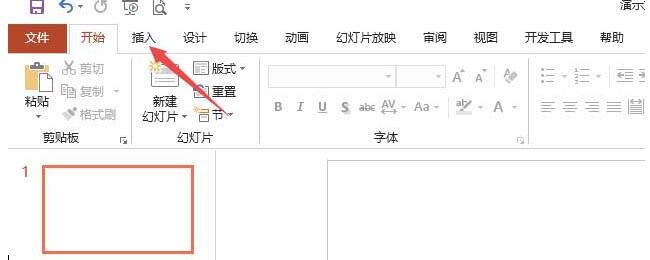
2.然后点击图片;
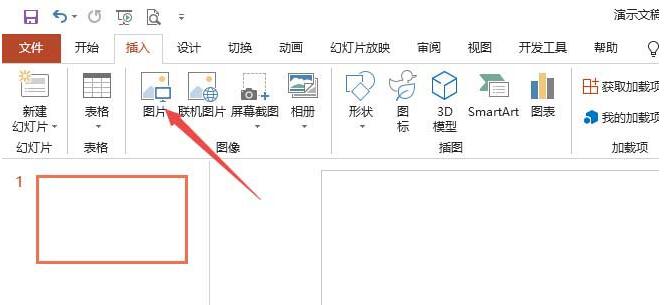
3.然后点击选择一张图片;
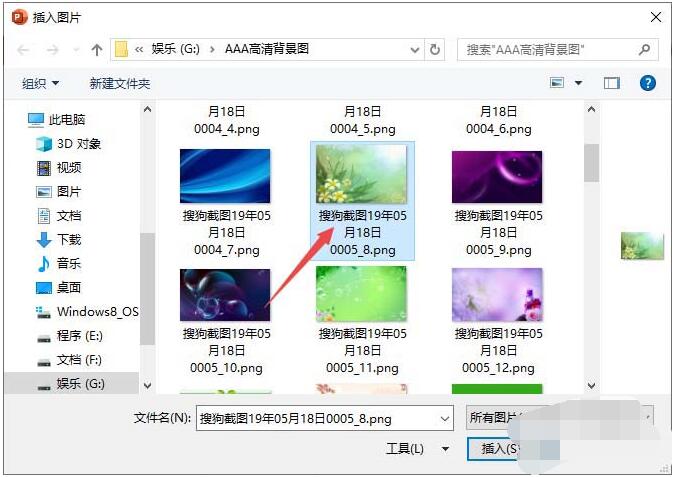
4.然后点击插入;
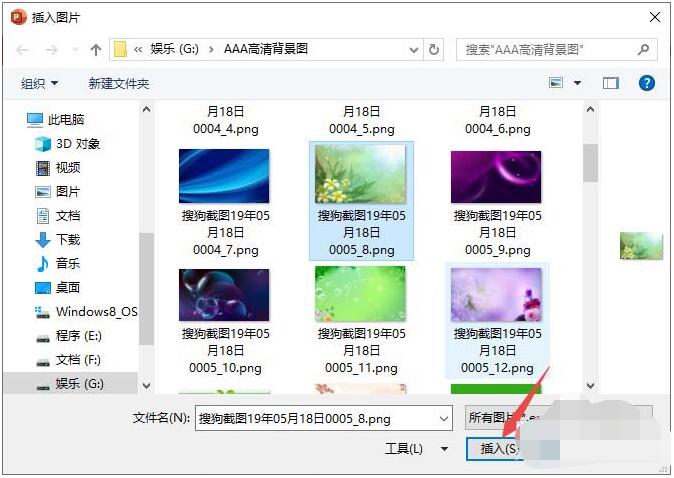
5.然后单击切口下方的箭头;

6.然后点击剪切成型,再点击圆柱体;
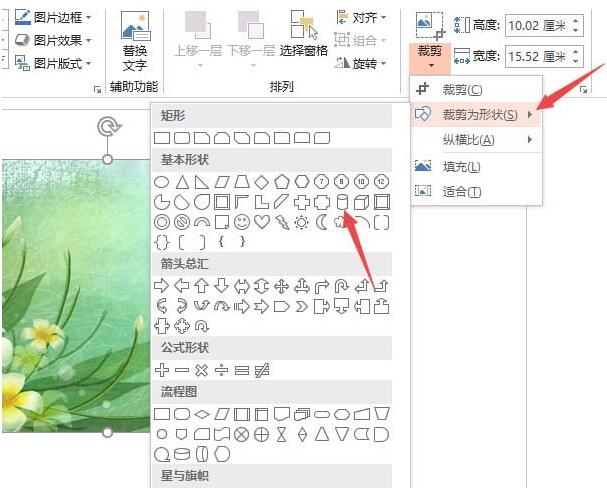
7.结果如图所示,从而将图片设置为圆柱体。

如何在PPT中将图片设置成各种不规则形状?
我们需要启动Powerpoint软件,在打开的PPT中创建第一张幻灯片。
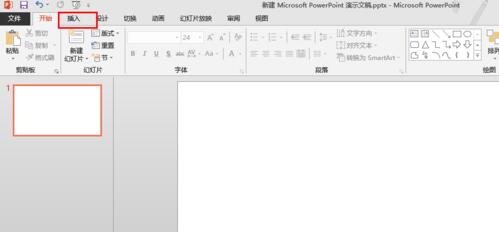
然后我们单击“插入”,然后找到要插入的图片文件,并将其插入第一张幻灯片。
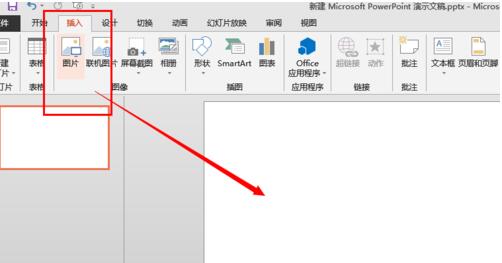
将图片插入幻灯片后,点击插入的图片,如图,我们会看到一个剪切的按钮,点击“剪切”。
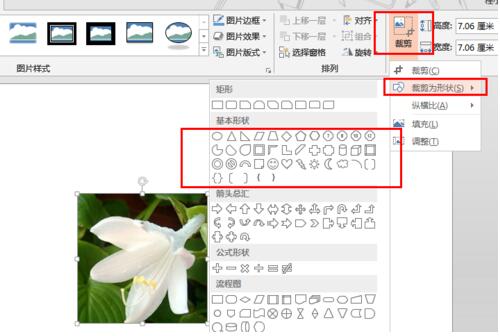
然后我们单击下拉选项,选择“剪切到形状”,我们可以从列出的形状中将目标图片剪切成我们需要的形状。

在我们最终剪切完图片后,点击图片中显示的位置,用鼠标调整图片的大小,达到想要的效果。让我们快点试试。
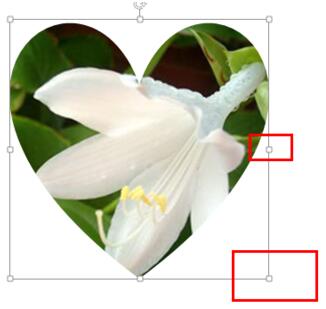
WPS是如何把图片做成任意形状的?
1.打开WPS文本并创建一个新文档。
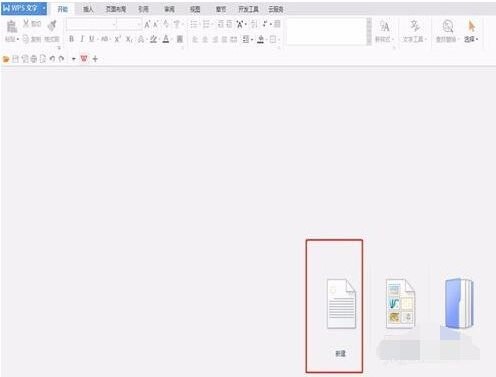
2.在“WPS文本”菜单上,找到“插入”,在其子菜单中找到文本框,然后插入文本框。
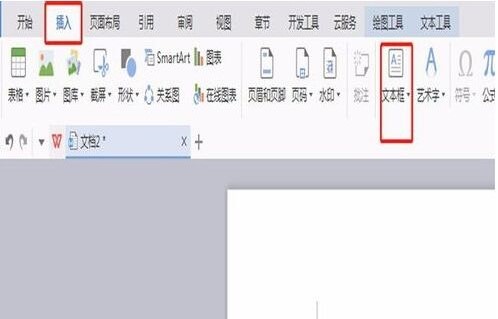
3.在子菜单中查找绘图工具,并在子菜单中编辑形状。单击下面的倒三角形,单击后形状会发生变化。子菜单中有许多形状可供选择。
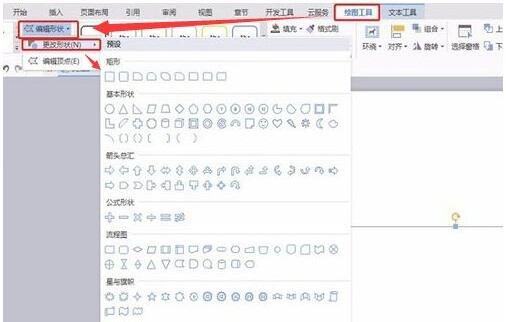
4.在绘图工具中找到填充,点击下面的倒三角,包含颜色和图片的填充。我们在这里选择图片或者纹理,然后在子菜单中选择本地图片。

5.选中之前下载的图片,点击打开,可以看到图片已经变成了你想要的形状。

6.用同样的方法做一个,选择其他形状后,图片再次改变形状。很简单吗?感兴趣的同学可以用手试试。

以上是PPT把图片变成圆柱体的图形教程。PPT和WPS都可以将图片变成任意形状。PPT使用将图片——切割成形状的工具。WPS在插入的文本框中使用绘图工具,在编辑形状时选择形状,然后填充图案,并导入图片将其转换为形状。与PPT相比,更容易将图片变成各种形状。PPT和WPS图片的形状类型相似。关注办公学习网,解锁更多软件教程。
版权声明:PPT如何将平面图片变成圆柱体?PPT图片如何一键变成不规则形状?是由宝哥软件园云端程序自动收集整理而来。如果本文侵犯了你的权益,请联系本站底部QQ或者邮箱删除。

















